أكسس 2010 هو أداة مفيدة جدا لتصميم قاعدة البيانات ويوفر استخراج البيانات على المستوى المتوسط. لقد فعلت ولا تزال تفعل المعجزات خاصة عندما يتعلق الأمر بإدارة ، وإنشاء والأهم من ذلك استخدام قاعدة البيانات Relational حتى ذروتها. سيغطي هذا المنشور كيفية ربط العلاقات والاستعلامات لجعل قاعدة البيانات أكثر ديناميكية.
لتسهيل فهم المتاهة ، استعرض كيفية إنشاء جدول وبناء علاقات فيما بينها. للبدء في إنشاء الجداول وتطبيق القيود المطلوبة على أنواع البيانات.
بالنسبة إلى مثيل: إنشاء ثلاثة جداول بسيطة (المفتاح الأساسي المحدد في كل منها).



إنشاء جدول جديد باسم إدارة المخزن، والتي سوف تغلف جميع تسميات الحقول (المحددة كمفتاح أساسي) ، في الجداول الخاصة بكل منها. إضافة أسماء الحقول نفسها بالضبط في إدارة المخزن الطاولة.
إدراج Customer_ID و Product_ID و Staff_ID في إدارة المخزن الجدول وتعيين بهم نوع البيانات إلى رقم لتجنب اندلاع الصراع. تعيين معرف باسم المفتاح الأساسي كما هو موضح في الصورة أدناه.

الآن ابدأ في بناء العلاقات بين الجداول ، انتقل إلى أدوات العلاقة وانقر فوق العلاقات. ستظهر علامة التبويب الخاصة به ، قم بإضافة جميع الجداول والاتصال المفتاح الرئيسي لل العملاء ، المنتجات و العاملين الجدول مع اسم الحقل المقابل في إدارة المخزن نافذة الجدول. في تحرير مربع حوار العلاقة ممكن فرض التكامل المرجعي و تتالي حذف السجلات ذات الصلة. احفظه وأغلقه لاستخدامه لاحقًا.
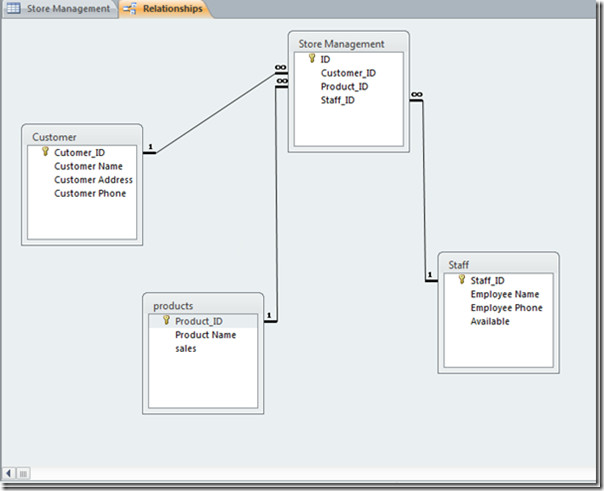
قم بإجراء استعلام لسحب البيانات من الجداول والاستفادة من العلاقات بطريقة أفضل ، انتقل إلى خلق علامة التبويب وانقر فوق تصميم الاستعلام. يمكنك أيضًا إجراء استعلامات باستخدام المعالج.

عند النقر ، عرض الجدول سوف يظهر مربع الحوار ، حدد جميع الجداول وانقر إضافة. يمكنك أيضًا إضافة استعلامات ، ولكن نظرًا لأننا لم نجر أي استفسار بعد ، فسنتركها.

يُظهر العلاقة بين الجداول ، كما هو موضح في لقطة الشاشة أدناه.

لإنشاء استعلام ، اسحب هوية الزبون من عند إدارة المخزن نافذة الجدول وإسقاطه على الأول عمود الحقل في الجزء السفلي ، ثم اسحب اسم الزبون من عند زبون نافذة الجدول وإسقاطه في الثانية حقل العمود (الصف الأول) ، ضع العنصر الثاني من زبون الطاولة في الثالث حقل العمود وهلم جرا. هل بالضبط نفس الشيء مع معرف المنتج، اسحبه من إدارة المخزن وقم بإسقاط عمود الحقل المجاور لـ Customer_Phone. اسحب اسtaff_ID من عند إدارة المخزن وقم بإفلاته في عمود الحقل بجوار مبيعات. بمجرد الانتهاء من ملء الحقول ، قم بتسمية الاستعلام واحفظه.
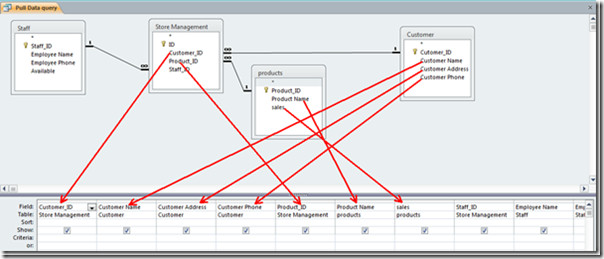
انقر فوق الصورة أعلاه للتكبير
الآن عرض هذا الاستعلام في عرض الجدول ، في الإضافة هوية الزبون، ستلاحظ ذلك سيقوم الاستعلام تلقائيًا بتحديث المعلومات المطابقة لمعرف العميل المحدد ، وهذا بسبب العلاقة بين الجداول التي تم إنشاؤها و فرض التكامل المرجعي و تتالي حذف السجلات ذات الصلة يتم تمكين. لذلك ، عند حذف أي سجل ، سيؤدي تلقائيًا إلى حذف السجلات المقابلة في الجدول الأصلي.

انقر فوق الصورة أعلاه للتكبير
الآن تعمل العلاقات بين الجداول والاستعلامات معاً ، مما يجعل قاعدة البيانات أكثر تماسكًا وديناميكية.













تعليقات